Khi bạn muốn sử dụng các tiện ích nhất định và chỉnh sửa máy tính Windows của mình, nhiều khi những gì bạn cần lại ẩn sâu trong hệ thống. Hôm nay chúng ta cùng tìm hiểu về Windows Access Panel cho phép bạn truy cập nhanh các cài đặt và tiện ích hệ thống mà không cần phải tìm hiểu kỹ toàn bộ hệ điều hành.
Bảng điều khiển Windows Access
Chế độ xem cơ bản cho phép bạn truy cập nhanh vào một số tiện ích phổ biến và cài đặt hệ thống.
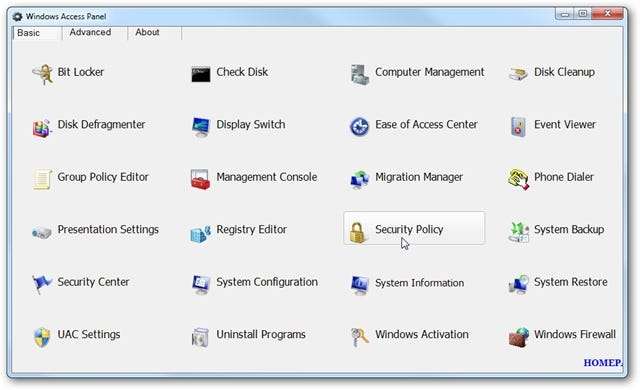
Chế độ xem nâng cao cho phép truy cập vào các cài đặt và tiện ích hệ thống ít quan trọng hơn nhưng không kém phần quan trọng mà bạn có thể cần đôi khi.
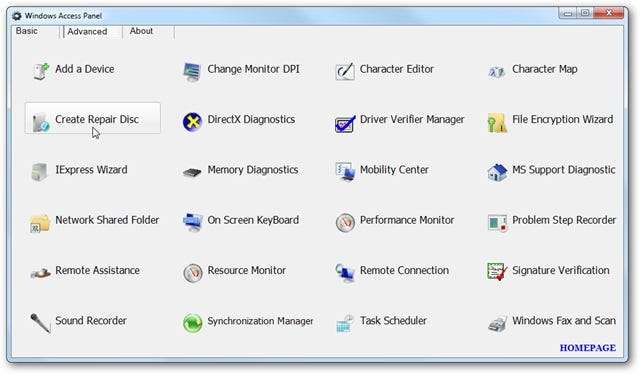
Mọi thứ trong Access Panel đều được khởi chạy bằng một cú nhấp chuột.
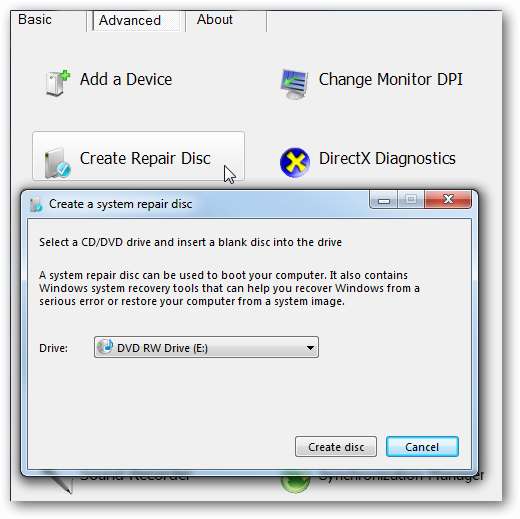
Tiện ích này sẽ giúp bạn tiết kiệm một số bước để đến nơi bạn cần. Ví dụ: nếu bạn muốn chạy Disk Cleanup, bạn phải nhấp đúp vào My Computer, nhấp chuột phải vào ổ đĩa, chuyển đến Properties, sau đó nhấp vào Disk Cleanup.
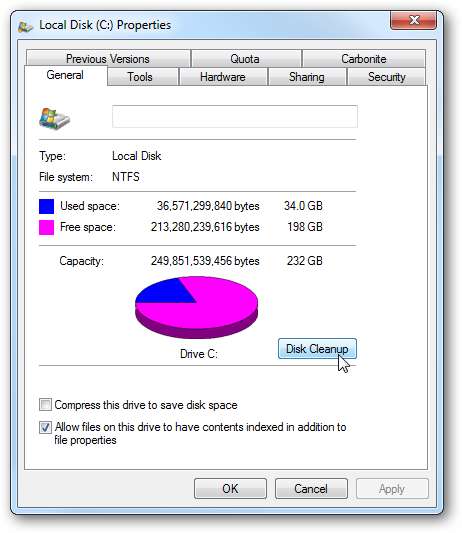
Với Windows Access Panel, bạn có thể chỉ cần nhấp vào công cụ bạn cần. Trong ví dụ này là Disk Cleanup và nó sẽ mở ra một màn hình lựa chọn để bạn chọn đĩa cần dọn dẹp và bắt đầu quá trình ngay lập tức.
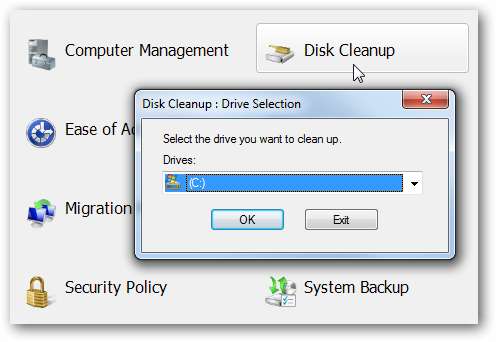
Phần kết luận
Khi bạn nhấp vào một tiện ích được liệt kê trong Windows Access Panel, nó sẽ mở ra tiện ích trực tiếp giúp bạn tiết kiệm thời gian cho những lần nhấp chuột. Phần tốt nhất về tiện ích này là nó có tính di động, điều này làm cho nó cực kỳ tiện dụng để làm việc trên nhiều máy. Có tổng cộng 48 chương trình được bao gồm trong Phiên bản 1.0 và nó hoạt động với Vista và Windows 7.
Nếu bạn cần một cách nhanh chóng để truy cập các khu vực sâu trong Windows để chỉnh sửa cài đặt và bạn làm việc trên nhiều máy, Windows Access Panel là công cụ hoàn hảo được bao gồm trên ổ đĩa flash của bạn.







